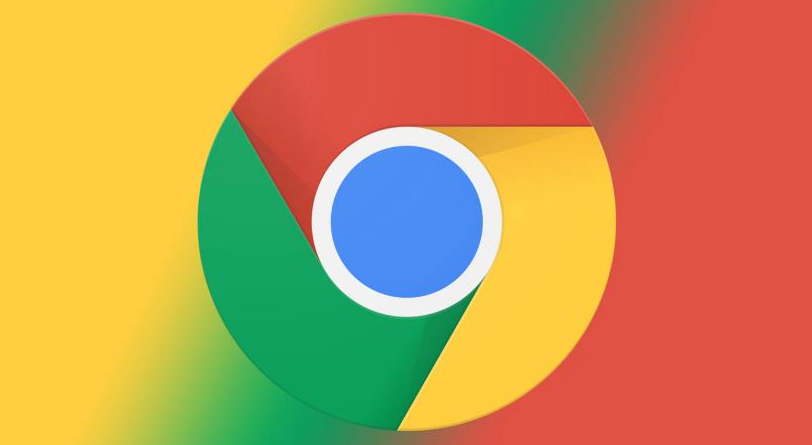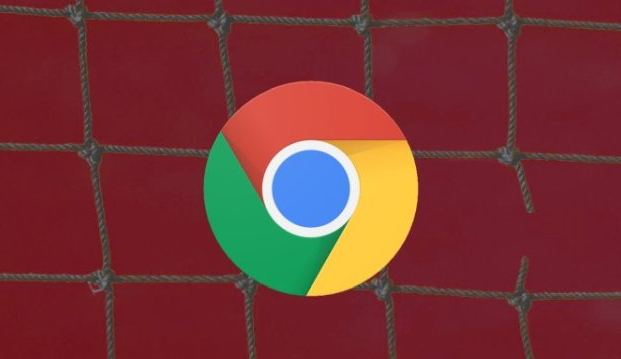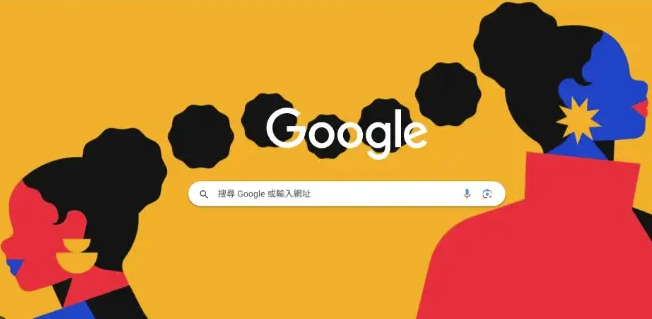谷歌浏览器字体大小调整及显示优化
时间:2025-07-20
来源:谷歌浏览器官网

1. Chrome外观设置中的字体调整
- 打开Chrome设置:点击浏览器右上角的用户图标,选择“设置”。
- 进入外观设置:在设置页面左侧菜单中,找到并点击“外观”。
- 调整字体大小:在“外观”页面,找到“字号”选项,根据个人需求选择合适的字号大小。
- 重启浏览器:完成设置后,重启Chrome浏览器以使更改生效。
2. 自定义字体设置
- 访问Chrome设置:同样点击用户图标并选择“设置”。
- 进入自定义字体页面:在设置页面左侧菜单中,找到并点击“自定义字体”。
- 选择字体类型:在这里,你可以看到多种字体类型的设置选项,包括标准字体、Serif字体、Sans-serif字体等。点击每个选项右侧的下拉框,选择你喜欢的字体。
- 应用更改:完成字体选择后,直接关闭设置页面即可,Chrome会自动保存你的更改。
3. 修改开发者工具字体
- 打开Chrome开发者工具:可以通过按F12键或右键点击网页元素选择“检查”来打开开发者工具。
- 找到设置图标:在开发者工具的右上角,点击设置图标(齿轮形状)。
- 调整字体:在设置页面中,找到“字体”选项,选择你喜欢的字体和字号。
- 应用更改:完成设置后,关闭设置页面,开发者工具的字体会立即更新。
4. 使用扩展插件优化字体
- 安装“强制网页使用自定义字体”插件:在Chrome应用商店搜索并安装该插件。
- 配置插件:安装完成后,点击右上角的插件图标,选择“选项”或“设置”。
- 选择字体:在插件设置页面,选择你想要应用的字体样式和字号。
- 享受优化后的字体:现在,当你浏览网页时,所有页面都会自动使用你设置的自定义字体。
5. 启用平滑滚动
- 启用平滑滚动功能:在Chrome浏览器的地址栏中输入“chrome://flags/”,然后按回车键进入实验性功能设置页面。在搜索框中输入“Smooth Scrolling”,找到“平滑滚动”选项。将“平滑滚动”选项设置为“已启用”,然后重启浏览器即可生效。
- 调整滚动速度:在Windows系统中,可以通过按住Ctrl键并滚动鼠标滚轮来调整滚动速度。在Mac系统中,可以通过按住Command键并滚动鼠标滚轮来调整滚动速度。
6. 使用阅读模式
- 启用阅读模式:当你访问一个包含大量文本内容的网页时,可以点击Chrome浏览器右上角的菜单按钮。选择“更多工具” > “阅读模式”,浏览器将自动切换到简洁的阅读模式界面。
- 自定义阅读模式设置:在阅读模式下,你可以点击屏幕右上角的设置图标来调整字体大小、背景颜色、行距等参数。还可以选择“保存为PDF”或“发送到Kindle”等功能来进一步处理文章内容。
7. 利用开发者工具优化显示效果
- 打开开发者工具:在Chrome浏览器中按下F12键或右键点击页面并选择“检查”来打开开发者工具面板。
- 使用Elements标签页:在开发者工具面板中,切换到“Elements”标签页。你可以通过点击页面上的元素来查看其HTML结构和CSS样式。如果发现某个元素的显示效果不符合预期,可以直接在右侧的样式编辑器中进行修改并实时预览效果。
- 应用媒体查询:对于响应式网站设计,可以使用媒体查询来根据不同的屏幕尺寸和分辨率调整网页的布局和样式。在开发者工具面板中,可以通过点击“Toggle device mode”(设备模式切换)按钮来模拟不同设备上的浏览效果。